快速启动是Win10中的一个特殊管理模块,可以使操作系统在几秒钟内完成启动,这非常实用。但是,网民经常报告说他们的计算机中找不到“快速启动”。为什么要这样捏?小编总结了一些常见的解决方案,如果您遇到类似的问题,不妨来看看!
方法1.重新打开睡眠模块
这是最常见的原因之一。当计算机硬盘空间不足或由于优化软件而导致时,将手动关闭系统休眠功能,同时将其关闭。这主要是因为快速启动的原理是使用系统睡眠模块备份过程,从而达到高效启动的目的。当然,解决方案也很简单,那就是重新启动睡眠功能。
以管理员身份启动“命令提示符”
单击Cortana搜索框,输入命令行“CMD”,然后右键单击弹出的“命令提示符”,然后选择“以管理员身份运行”;
在命令提示符窗口中执行命令“powercfg-hon”以启用系统睡眠功能;
开启睡眠功能
然后打开控制面板→“硬件和声音”→“电源选项”→“系统设置”,您可以看到“启用快速入门(推荐)”选项,只需对其进行检查即可。
“快速入门”已出现在列表中
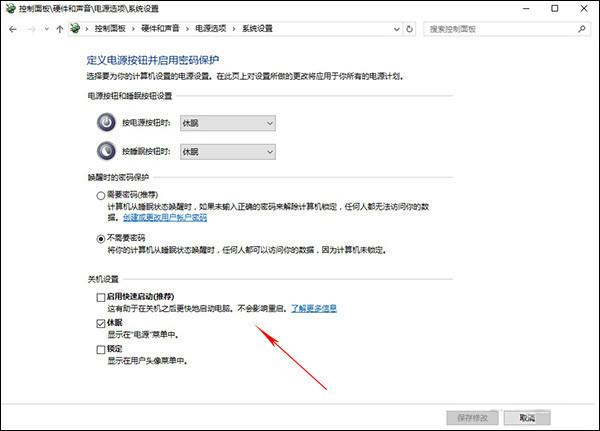
方法2。组策略被强制打开
如果系统中存在某些故障或硬件的兼容性问题,则不会显示“快速入门”。此时,您可能希望使用组策略模块来强制“快速入门”生效。
具体方法是按Win+R打开运行对话框,然后输入“gpedit.msc”以打开组策略编辑器。
接下来,展开[计算机配置]-[管理模板]-[系统]-[关闭],然后将右侧的“需要快速入门”更改为“启用”。
重新启动计算机,进入控制面板→“硬件和声音”→“电源选项”→“系统设置”,您可以看到“启用快速启动(推荐)”选项,只需对其进行检查即可。
通过组策略实施“快速入门”
最后写
Win10快速入门是一项令人兴奋的功能。如果您遇到计算机无法显示快速入门的问题,则不妨参考本文中的方法进行尝试。通常,它将是有效的。
笔记本电脑维修点网站内容来源:https://vip-chn.com/book/computer/399.html

